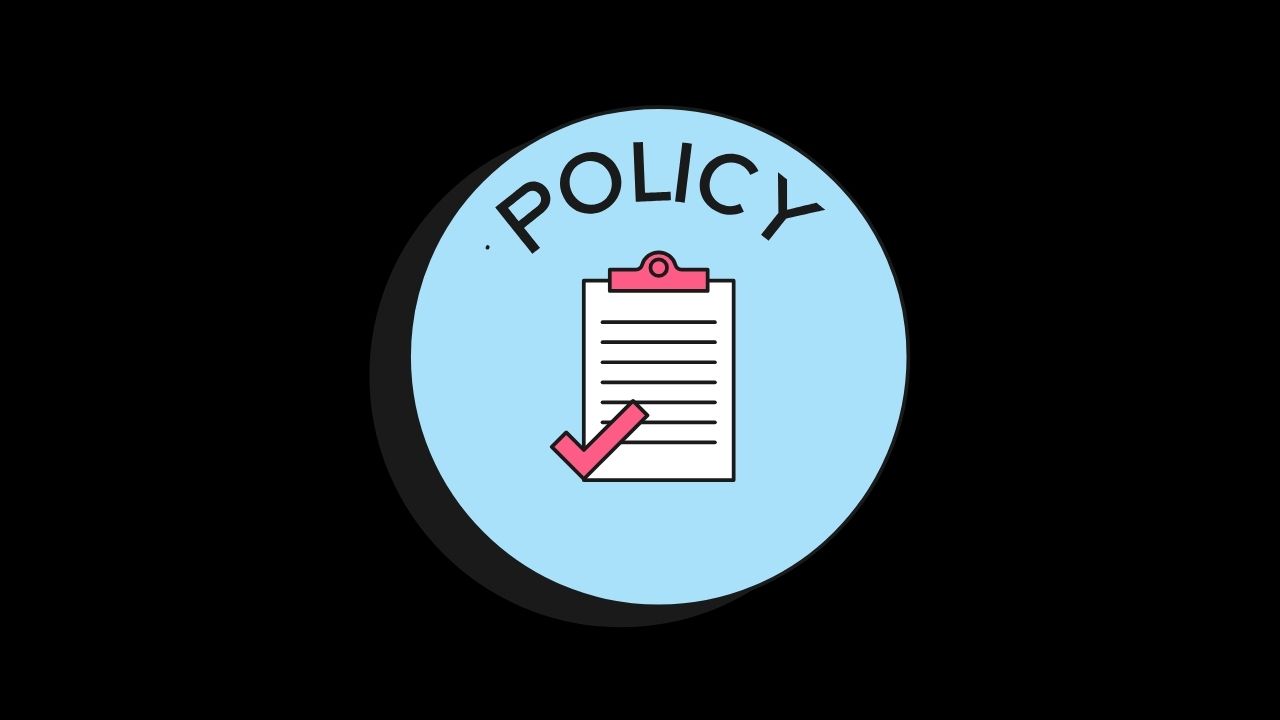Khi sử dụng WordPress, một số vấn đề liên quan đến font chữ tiếng Việt có thể gây khó chịu, từ lỗi hiển thị đến các vấn đề về định dạng. Dưới đây là hướng dẫn chi tiết giúp bạn khắc phục các lỗi font chữ tiếng Việt trên WordPress một cách dễ dàng.
1. Xác Định Vấn Đề
Trước tiên, bạn cần xác định chính xác vấn đề với font chữ tiếng Việt. Các lỗi thường gặp có thể bao gồm:
Chữ bị lỗi font: Các ký tự tiếng Việt bị hiển thị sai hoặc biến dạng.
Chữ không hiển thị đúng: Một số ký tự đặc biệt không xuất hiện hoặc thay thế bằng ký tự khác.
Font chữ không đồng nhất: Các phần của trang web sử dụng các font chữ khác nhau không thống nhất.
2. Kiểm Tra Cài Đặt Font Trong WordPress
Xem Cài Đặt Chủ Đề:
Đăng nhập vào bảng điều khiển WordPress.
Vào Giao diện > Tùy chỉnh.
Kiểm tra mục Font chữ hoặc Typography. Một số chủ đề cho phép bạn chọn font chữ trực tiếp từ đây.
Kiểm Tra CSS:
Vào Giao diện > Tùy biến > CSS bổ sung.
Kiểm tra các đoạn mã CSS có thể đang gây ra lỗi font chữ. Ví dụ, bạn có thể thấy các dòng mã như:
body {
font-family: 'Arial', sans-serif;
}Đảm bảo rằng các font chữ được liệt kê hỗ trợ tiếng Việt.
3. Sử Dụng Font Chữ Phù Hợp
Để đảm bảo các ký tự tiếng Việt được hiển thị đúng cách, bạn nên sử dụng font chữ hỗ trợ tiếng Việt. Một số font phổ biến hỗ trợ tiếng Việt bao gồm:
Roboto
Open Sans
Arial
Times New Roman
Bạn có thể thêm các font chữ này vào trang web của mình bằng cách sử dụng Google Fonts hoặc tải lên font chữ trực tiếp.
Sử Dụng Google Fonts:
Truy cập vào Google Fonts.
Tìm font chữ bạn muốn và sao chép đoạn mã liên kết hoặc mã CSS để thêm vào trang web của bạn.
Thêm Font Chữ Vào WordPress:
Vào Giao diện > Trình chỉnh sửa giao diện.
Mở tập tin functions.php và thêm mã sau để nhúng font chữ từ Google Fonts:
function custom_fonts() {
wp_enqueue_style('google-fonts', 'https://fonts.googleapis.com/css2?family=Roboto:wght@400;700&display=swap', false);
}
add_action('wp_enqueue_scripts', 'custom_fonts');Thay đổi URL và tên font chữ theo nhu cầu của bạn.
4. Kiểm Tra Các Plugin Gây Xung Đột
Một số plugin có thể gây ra lỗi font chữ. Để kiểm tra, bạn có thể:
Vô Hiệu Hóa Plugin:
Vào Plugin > Danh sách plugin.
Tạm thời vô hiệu hóa tất cả các plugin và kiểm tra xem lỗi còn tồn tại không.
Nếu lỗi không còn, hãy kích hoạt từng plugin một để xác định plugin gây ra sự cố.
Cập Nhật Plugin:
Đảm bảo tất cả các plugin và chủ đề đều được cập nhật phiên bản mới nhất.
5. Sửa Lỗi Font Chữ Bằng Cách Xóa Bộ Đệm
Đôi khi, bộ đệm (cache) có thể khiến các thay đổi không được hiển thị ngay lập tức.
Xóa Bộ Đệm Trình Duyệt:
Hãy thử xóa bộ đệm của trình duyệt hoặc kiểm tra trang web trên một trình duyệt khác.
Xóa Bộ Đệm WordPress:
Nếu bạn sử dụng plugin bộ đệm như WP Super Cache hoặc W3 Total Cache, hãy xóa bộ đệm của plugin.
6. Kiểm Tra Tài Liệu Hỗ Trợ và Diễn Đàn
Nếu bạn vẫn gặp khó khăn, bạn có thể tham khảo tài liệu hỗ trợ của chủ đề hoặc plugin bạn đang sử dụng. Các diễn đàn WordPress và cộng đồng người dùng cũng là nơi tuyệt vời để tìm giải pháp.
7. Sử Dụng Dịch Vụ Hỗ Trợ Kỹ Thuật
Nếu tất cả các phương pháp trên không giải quyết được vấn đề, có thể bạn cần sự trợ giúp từ một nhà phát triển web hoặc dịch vụ hỗ trợ kỹ thuật chuyên nghiệp.
Kết Luận
Khắc phục lỗi font chữ tiếng Việt trên WordPress có thể yêu cầu một số bước kiểm tra và sửa chữa, từ cài đặt chủ đề đến việc thêm font chữ đúng cách. Bằng cách làm theo các bước trên, bạn có thể giải quyết vấn đề và đảm bảo rằng trang web của bạn hiển thị chính xác các ký tự tiếng Việt. Nếu gặp khó khăn, đừng ngần ngại tìm kiếm sự hỗ trợ từ cộng đồng WordPress hoặc các chuyên gia.
Kết nối với web designer Lê Thành Nam